这两款插件特别类似,其实用其中一款即可。
先展示一下我用这两款插件制作的排班系统
这个是fullcalendar插件制作的排班页面,左边新建一系列组和组员,可以将人员直接拖拽至右边的日历上,不同组以颜色区别。
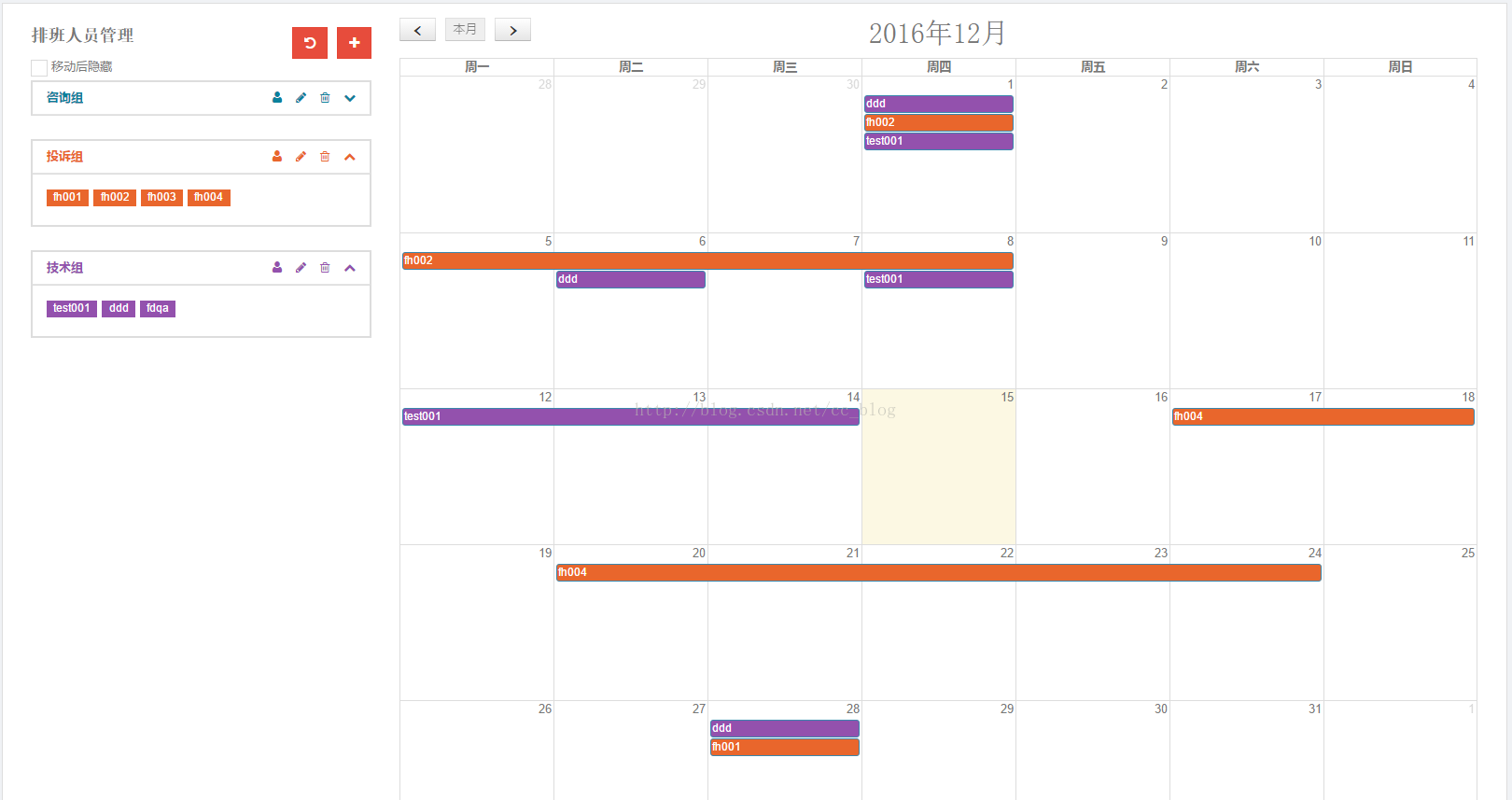
这个是将上面的排班内容用zabuto_calendar插件显示出来,黄色区域代表今天你有值班。
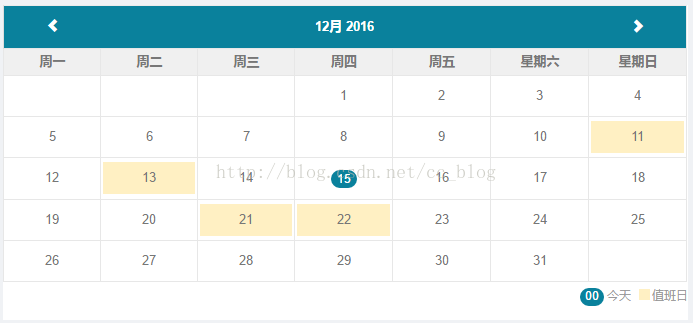
看了文档的话,其实这些都很简单。难点是一些逻辑上的判断,当然如果你执行实现简单的增删改以及显示,那看下面这段代码足以。这里先共享我的汉化及属性设置代码:
$('#calendar_arrangement').fullCalendar({
header: {
left: 'prev today next ',
center: 'title',
right: '' month,agendaWeek,agendaDay
},
weekMode: 'liquid',
editable: true,
droppable: true,
dragOpacity: {
'': .6
},
buttonText: {
today: '本月',
month: '月',
agendaWeek: '周',
agendaDay: '日'
},
monthNames: ["1月", "2月", "3月", "4月", "5月", "6月", "7月", "8月", "9月", "10月", "11月", "12月"],
monthNamesShort: ["1", "2", "3", "4", "5", "6", "7", "8", "9", "10", "11", "12"],
dayNames: ["星期日", "星期一", "星期二", "星期三", "星期四", "星期五", "星期六"],
dayNamesShort: ["周日", "周一", "周二", "周三", "周四", "周五", "周六"],
firstDay: 1,
titleFormat: {
month: 'yyyy年MMMM',
week: "yyyy/MMM/d{ '— '[ yyyy/][MMM/]d}",
day: 'yyyy/MMM/d dddd'
},
columnFormat: {
month: 'ddd',
week: 'M/d ddd',
day: 'M/d dddd'
},
allDayText: '全天',
//获取数据后显示在fullcalendar页面
events: function(start, end, callback) {
var fstart = $.fullCalendar.formatDate(start, "yyyy-MM-dd");
var fend = $.fullCalendar.formatDate(end, "yyyy-MM-dd");
$.ajax({
type: "post",
url: "",//我是用ajax获取后台数据的,这里填写地址
dataType: "json",
data: {
start: fstart,
end: fend
},
success: function(data) {
if (data) {
var event = [];
$.each(data, function(i) {
event.push({
_id: data[i].event_id,
title: data[i].title,
start: data[i].start,
end: data[i].end,
allDay: true
});
});
callback(event);
}
}
});
},
//点击时触发
eventClick: function(event) {
},
//移动时触发
eventDrop: function(event) {
},
//拉伸时触发
eventResize: function(event) {
},
//排班时触发
drop: function(date, allDay) {
}
});
});
header: {
left: 'prev today next ',
center: 'title',
right: '' month,agendaWeek,agendaDay
},
weekMode: 'liquid',
editable: true,
droppable: true,
dragOpacity: {
'': .6
},
buttonText: {
today: '本月',
month: '月',
agendaWeek: '周',
agendaDay: '日'
},
monthNames: ["1月", "2月", "3月", "4月", "5月", "6月", "7月", "8月", "9月", "10月", "11月", "12月"],
monthNamesShort: ["1", "2", "3", "4", "5", "6", "7", "8", "9", "10", "11", "12"],
dayNames: ["星期日", "星期一", "星期二", "星期三", "星期四", "星期五", "星期六"],
dayNamesShort: ["周日", "周一", "周二", "周三", "周四", "周五", "周六"],
firstDay: 1,
titleFormat: {
month: 'yyyy年MMMM',
week: "yyyy/MMM/d{ '— '[ yyyy/][MMM/]d}",
day: 'yyyy/MMM/d dddd'
},
columnFormat: {
month: 'ddd',
week: 'M/d ddd',
day: 'M/d dddd'
},
allDayText: '全天',
//获取数据后显示在fullcalendar页面
events: function(start, end, callback) {
var fstart = $.fullCalendar.formatDate(start, "yyyy-MM-dd");
var fend = $.fullCalendar.formatDate(end, "yyyy-MM-dd");
$.ajax({
type: "post",
url: "",//我是用ajax获取后台数据的,这里填写地址
dataType: "json",
data: {
start: fstart,
end: fend
},
success: function(data) {
if (data) {
var event = [];
$.each(data, function(i) {
event.push({
_id: data[i].event_id,
title: data[i].title,
start: data[i].start,
end: data[i].end,
allDay: true
});
});
callback(event);
}
}
});
},
//点击时触发
eventClick: function(event) {
},
//移动时触发
eventDrop: function(event) {
},
//拉伸时触发
eventResize: function(event) {
},
//排班时触发
drop: function(date, allDay) {
}
});
});
具体的属性的含义以及事件操作方法我就不标注了,可以看下面文档:
FullCalendar相关API
| 参数 | 描述 | 默认值 |
| header | 设置日历头部信息。 如果设置为false,则不显示头部信息。包括left,center,right左中右三个位置,每个位置都可以对应以下不同的配置: title: 显示当前月份/周/日信息 prev: 用于切换到上一月/周/日视图的按钮 next: 用于切换到下一月/周/日视图的按钮 prevYear:用于切换到上一年视图的按钮 nextYear:用于切换到下一年视图的按钮 | { left: 'title', center: '', right: 'today prev,next' } |
| theme | 是否允许使用jquery的ui主题,如果设置为true,则需要加载jquery ui相关css和js文件。 查看演示 | false |
| buttonIcons | 设置header中使用的prev, next等变量对应按钮的样式,只有当theme为true时才有效,如果你调用了jQuery ui样式但又不想使用它的图标样式,可以将此属性设置为false | { prev: 'circle-triangle-w', next: 'circle-triangle-e' } |
| firstDay | 设置一周中显示的第一天是哪天,周日是0,周一是1,类推。 | 0 |
| isRTL | 设置为ture时则日历从右往左显示,貌似是针对阿拉伯人设计的。 | false |
| weekends | 是否显示周末,设为false则不显示周六和周日。 | true |
| hiddenDays | 隐藏一周中的某一天或某几天,数组形式,如隐藏周二和周五:[2,5],默认不隐藏,除非weekends设置为false。 | [] |
| weekMode | 在月视图里显示周的模式,因为每月周数可能不同,所以月视图高度不一定。 fixed:固定显示6周高,日历高度保持不变 liquid:不固定周数,高度随周数变化 variable:不固定周数,但高度固定 | 'fixed' |
| weekNumbers | 是否在日历中显示周次(一年中的第几周),如果设置为true,则会在月视图的左侧、周视图和日视图的左上角显示周数。 | false |
| weekNumberCalculation | 周次的显示格式。 | - |
| height | 设置日历的高度,包括header日历头部,默认未设置,高度根据aspectRatio值自适应。 | |
| contentHeight | 设置日历主体内容的高度,不包括header部分,默认未设置,高度根据aspectRatio值自适应。 | |
| aspectRatio | 设置日历单元格宽度与高度的比例。 | 1.35 |
| handleWindowResize | 是否随浏览器窗口大小变化而自动变化。 | true |
| windowResize | callback,当浏览器窗口变化时触发function,使用: $('#calendar').fullCalendar({ windowResize: function(view) { alert('The calendar has adjusted to a window resize'); } }); | - |
| render | method,绑定日历到id上。 $('#id').fullCalendar('render'); | - |
| destroy | method,销毁id日历,把日历回复到初始化前状态。 $('#id').fullCalendar('destroy'); | - |
FullCalendar提供五种可用视图,包括month(月视图),basicWeek(基本周视图,左侧不显示具体时间),basicDay(基本日视图,左侧不显示具体时间),agendaWeek(周视图),agendaDay(日视图)。 | ||
| name | 包括month,basicWeek,basicDay,agendaWeek,agendaDay | - |
| title | 标题内容(例如 | - |
| start | Date类型, 该view下的第一天 | - |
| end | Date类型, 该view下的最后一天. 由于是一个闭合的值, 所以, 比如在month view下, 10月这个月份, 那么end对应的应该是11月的第一天 | - |
| visStart | Date类型. 在该view下第一个可以访问的day. month view下, 该值是当月的第一天, week view下, 则通常和start一致 | - |
| visEnd | Date类型, 最后一个可访问的day | - |
View其他属性和方法 | ||
| defaultView | 日历初始化时默认视图 | 'month' |
| getView | method,取得视图对象信息,如获取当前视图的标题内容: var view = $('#calendar').fullCalendar('getView'); alert( | - |
| changeView | method,切换视图 .fullCalendar('changeView',viewName) viewName为5种视图中的一种 | - |
日程选项(以下选项设置适用于agendaWeek和agendaDay视图里。) | ||
| allDaySlot | 在agenda视图模式下,是否在日历上方显示all-day(全天) | true |
| allDayText | 定义日历上方显示全天信息的文本 | 'all-day' |
| axisFormat | 设置日历agenda视图下左侧的时间显示格式,默认显示如:5:30pm | 'h(:mm)tt' |
| slotMinutes | 在agenda的视图中, 两个时间之间的间隔(分钟) | 30 |
| defaultEventMinutes | 事件默认的时间执行长度,如果事件对象没有指定执行多长时间,则默认执行两个小时 | 120 |
| firstHour | 当切换到agenda时,初始滚动条滚动到的时间位置,默认在6点钟的位置 | 6 |
| minTime | 设置显示的时间从几点开始 | 0 |
| maxTime | 设置显示的时间从几天结束 | 24 |
| slotEventOverlap | 设置视图中的事件显示是否可以重叠覆盖 | true |
当前日期设置 | ||
| year | 设置日历年份,必须为4位如:2013,如果不设置则默认为当前年份 | |
| month | 设置初始化日历的月份,从0开始,如果年份和月份都未指定,则从一月开始。 | |
| date | 设置日历初始化时的日期,只有在周视图和日视图中有效 | |
| prev | method,进入到上一月(周、天)视图 $('#calendar').fullCalendar('prev'); | - |
| next | method,进入到下一月(周、天)视图 $('#calendar').fullCalendar('next'); | - |
| prevYear | method,进入上一年视图 | - |
| nextYear | method,进入下一年视图 | - |
| today | method,进入当天 | - |
| gotoDate | method,指定进入日历中的某一天 $('#calendar').fullCalendar( 'gotoDate', year [, month, [ date ]] ) | - |
| incrementDate | method, 以当前时间为轴, 将日历向前, 或向后移动指定长度的时间, 比如: $('#calendar').fullCalendar(‘incrementDate’, -3, 2, -5)就表示将日历年份向前移动3年, 月份向后移动2月, day(天数)向前移动5天。 | - |
| getDate | method,返回当前日历中的日期 | - |
文本与时间定制(你可以根据项目需求设置日历显示的文本信息,如中文的月份等。) | ||
| timeFormat | 设置显示的日程事件的时间格式,如timeFormat: 'H:mm' 则显示24小时制的像10:30 | {agenda: ‘h:mm{ - h:mm}} |
| columnFormat | 设置显示日历每列表头信息的格式文本,默认: { month: 'ddd', // Mon week: 'ddd M/d', // Mon 9/7 day: 'dddd M/d' // Monday 9/7 } | 见描述 |
| titleFormat | 设置用于显示日历头部的文本信息,默认: { month: 'MMMM yyyy', // September 2013 week: | 见描述 |
| buttonText | 设置日历头部各按钮的显示文本信息,默认: { prev: '‹', // ‹ next: '›', // › prevYear: '«', // « nextYear: '»', // » today: 'today', month: 'month', week: 'week', day: 'day' } | 见描述 |
| monthNames | 月份全称,默认: ['January', 'February', 'March', 'April', 'May', 'June', 'July', 'August', 'September', 'October', 'November', 'December'] | 见描述 |
| monthNamesShort | 月份名称简写,默认:['Jan', 'Feb', 'Mar', 'Apr', 'May', 'Jun' 'Jul', 'Aug', 'Sep', 'Oct', 'Nov', 'Dec'] | 见描述 |
| dayNames | 星期全称,默认:['Sunday', 'Monday', 'Tuesday', 'Wednesday', 'Thursday', 'Friday', 'Saturday'] | 见描述 |
| dayNamesShort | 星期名称简写,默认:['Sun', 'Mon', 'Tue', 'Wed', 'Thu', 'Fri', 'Sat'] | 见描述 |
| weekNumberTitle | 周次,即一年中的第几周 | - |
鼠标单击和滑过(以下列出的是当鼠标单击或者滑过日历中的某个元素时,回调的函数callback。) | ||
| dayClick | 当单击日历中的某一天时,触发callback,用法: $('#calendar').fullCalendar({ dayClick: function(date, allDay, jsEvent, view) { do something... } }); date是点击的day的时间(如果在agenda view, 还包含时间),在月view下点击一天时,allDay是true,在agenda模式下,点击all-day的窄条时,allDay是true,点击其他的agenda view下的day则为false,jsEvent就是一个普通的javascript事件,包含的是click事件的基础信息。 | - |
| eventClick | 当点击日历中的某一日程(事件)时,触发此操作,用法: $('#calendar').fullCalendar({ dayClick: function(event, jsEvent, view) { do something... } }); event是日程(事件)对象,jsEvent是个javascript事件,view是当前视图对象。 | - |
| eventMouseover eventMouseout | 鼠标划过和离开的事件,用法和参数同上 | - |
选择操作 | ||
| selectable | 是否允许用户通过单击或拖动选择日历中的对象,包括天和时间。 | false |
| selectHelper | 当点击或拖动选择时间时,显示默认加载的提示信息,该属性只在周/天视图里可用。 | false |
| unselectAuto | 当点击页面日历以外的位置时,是否自动取消当前的选中状态。 | true |
| unselectCancel | 指定哪些元素不会清空当前的选中,以JQUERY选择器的方式指定 '#someId'。 | '' |
| select | callback,被选中的函数回调,使用方法: function( startDate, endDate, allDay, jsEvent, view ) startDate:被选中区域的开始时间 endDate:被选中区域的结束时间 allDay:是否为全天事件 startDate:jascript对象 startDate:当前视图对象 | - |
| unselect | callback,选中被取消时的回调,使用方法: function( view, jsEvent ) | - |
| select | method,选中某个时间,使用方法: $('#calendar').fullCalendar( 'select', startDate, endDate, allDay ) | - |
| unselect | method,取消选中,使用方法: $('#calendar').fullCalendar( 'unselect' ) | - |
日程事件数据(Event Object,事件对象,用来存储一个日历事件信息的标准对象,只有title和start是必须的) | ||
| id | 可选,事件唯一标识,重复的事件具有相同的id | - |
| title | 必须,事件在日历上显示的title | - |
| allDay | 可选,true or false,是否是全天事件。 | - |
| start | 必须,事件的开始时间。 | - |
| end | 可选,结束时间。 | - |
| url | 可选,当指定后,事件被点击将打开对应url。 | - |
| className | 指定事件的样式。 | - |
| editable | 事件是否可编辑,可编辑是指可以移动, 改变大小等。 | - |
| source | 指向次event的eventsource对象。 | - |
| color | 背景和边框颜色。 | - |
| backgroundColor | 背景颜色。 | - |
| borderColor | 边框颜色。 | - |
| textColor | 文本颜色。 | - |
事件源对象(事件源即日历中的数据来源,FullCalendar提供了数组、函数调用、以及JSON数据的形式,当然也可以通过Google Calendar feed获取数据接口。helloweba.com后面会有文章专门介绍事件数据的操作,包括数据的查询、写入、更新和删除操作。) | ||
| eventSources | 事件源,存储数组对象,可以是Arrays/Functions/URLs。 | |
| allDayDefault | 是否为全天日程事件,显示这一天中所做的事情。 | true |
| ignoreTimezone | 是否忽略时区。 | true |
| startParam | 在使用URL方式获取events数据源的时候, 自动插入到URL中的参数, 表示当前需要抓取的日程事件的起始时间。 | 'start' |
| endParam | 和startParam参数意义相同, 表示要抓取的日程事件的终止时间。 | 'end' |
| lazyFetching | 是否从缓存信息获取event。比如从月视图切换到周视图。 | true |
| eventDataTransform | callback,将外部数据源转换成Fullcalendar可以处理的数据 | - |
| loading | callback,日历开始加载的时候,isLoading参数为true触发一次,日历加载完毕,isLoading参数为false触发一次,用法: function(isLoading, view) | - |
| updateEvent | method,更新日历空间中的一个日程事件,如果是重复的日程事件,则都更新。用法: $('#calendar').fullCalendar( 'updateEvent', event ) | - |
| clientEvents | method,返回FullCalendar已经存储到客户端的CalEvents对象数组, 第二个参数和removeEvents方法的第二个参数意义相同, 只不过在过滤器中, 如果返回true, 则该CalEvent对象将被加入到返回的数组中。 | - |
| removeEvents | method,从日历中删除一个日程事件. 第二个参数可以不填, 可以填id, 可以是一个过滤器(一个函数, 接受CalEvent对象作为参数)。用法: $('#calendar').fullCalendar( 'removeEvents' [, idOrFilter ] ) | - |
| refetchEvents | method,重新抓取所有的日程事件源上的日程事件并渲染它们。 | - |
| addEventSource | method,添加一个日程事件源,添加之后, FullCalendar会马上从该源获取日程事件, 并加载到日历中。第二个参数和定义Calendar时候使用的url参数一致。 | - |
| removeEventSource | method,移除一个日程事件源,该源上获取得到的日程时间也将被马上从日历中移除。 | - |
事件渲染 | ||
| eventColor eventBackgroundColor eventBorderColor eventTextColor | 设置日程事件的背景色和边框色,以及文本颜色。可以使用任意支持css的颜色方式,如 #f00, #ff0000, rgb(255,0,0), or red。 | - |
| eventRender | callback,当日程事件渲染时触发,用法: function(calEvent, element, view) | - |
| eventAfterRender | callback,当日程事件被渲染后触发,用法: function( event, element, view ) { } | - |
| eventDestroy | callback,当日程事件移出时触发,用法: function( event, element, view ) { } | - |
| renderEvent | method,一旦日历重新取得日程源,则原有日程将消失,当指定stick为true时,日程将永久的保存到日历上。 | - |
| rerenderEvents | method,重新渲染所有事件。 | - |
日程事件拖动和缩放(拖动和缩放功能依赖于jQuery ui的draggable和resizable,所以在使用时要提前加载) | ||
| editable | 是否可编辑,即进行可拖动和缩放操作。 | false |
| eventStartEditable | 是否让事件在开始时就可以拖动。 | true |
| dragRevertDuration | 如果拖拽不成功,多久回复原状,毫秒 | 500 |
| dragOpacity | 拖动时候的不透明度。 { agenda:.5 //对于agenda试图 '':1.0 //其他视图 } | 见描述 |
| eventDragStart, eventDragStop | callback,日程事件被拖动之前和之后触发。这里的拖动不一定是一个有效的拖动,只要日程事件的控件被拖着动了,事件就触发。 可以从该对象中获取位移,位置等数据。用法: function( event, jsEvent, ui, view ) { } | - |
| eventDrop | callback,当拖拽完成并且时间改变时触发,用法: function( event, dayDelta, minuteDelta, allDay, revertFunc, jsEvent, ui, view ) { } ayDelta 保存日程向前或者向后移动了多少天 minuteDelta 这个值只有在agenda视图有效,移动的时间 allDay 如果是月视图,或者是agenda视图的全天日程,此值为true,否则为false | - |
| eventResizeStart, eventResizeStop | callback,在一个日程事件改变大小之前之后发生(不一定要改变成功),用法: function( event, jsEvent, ui, view ) { } | - |
| eventResize | callback,在日程事件改变大小并成功后调用, 参数和eventDrop参数用法一致。用法: function( event, dayDelta, minuteDelta, revertFunc, jsEvent, ui, view ) { } | - |
日期工具 | ||
| formatDate | 格式化日期,通过指定的格式格式化一个日期,返回一个字符串。options选项是一个对象,其中设置本地化变量支持的属性值. 比如{ monthNames : ['一月','二月',……],dayNames: ['周日','周一',…..]},用法: $.fullCalendar.formatDate( date,formatString [,options ] ) | - |
| formatDates | 一次格式化两个日期,和上一个格式化日期类似,只不过,这里在formatString中使用大括号{…}来描述第二个日期的格式化方式。用法: $.fullCalendar.formatDates( date1,date2,formatString [,options ] ) | - |
| parseDate | 解析日期,将一个字符串格式成一个javascript的Date对象,这个string可以是ISO8601,IETF,UNIX时间戳三种格式。用法: $.fullCalendar.parseDate( string ) | - |
| parseISO8601 | 将一个ISO8601字符串转换成一个javascript 的Date对象。用法: $.fullCalendar.parseISO8601( string [,ignoreTimezone ] ) | - |




















 1192
1192











 被折叠的 条评论
为什么被折叠?
被折叠的 条评论
为什么被折叠?








